WINDOWS 7 剪取工具
2020-09-08
2020-09-08
在平常的電腦應用當中,經常遇到需要畫面擷取,無論是全個視窗或局部位置。
1) 全個視窗擷取,可以用鍵盤上的「prt sc」鍵加上小畫家。
2) 局部擷取,可以利用 Windows 7內建「剪取工具」程式,可以擷取整個或部分的螢幕畫面
3) 點選「開始\所有程式\附屬應用程式\剪取工具」,開啟「剪取工具」程式。
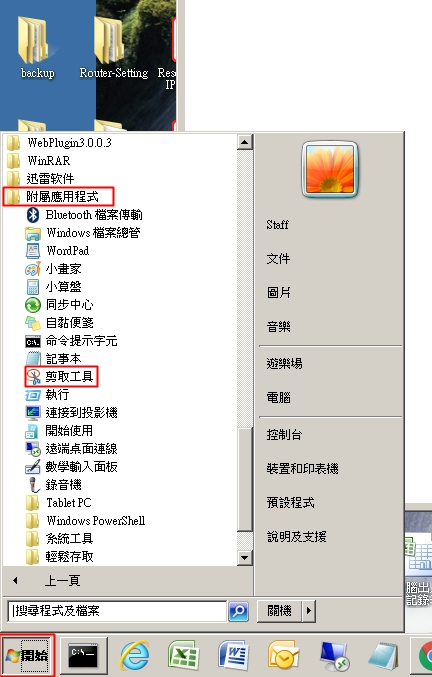
4) 開啟的「剪取工具」如下圖所示,預設的選項為拖曳滑鼠選取要擷取的範圍。
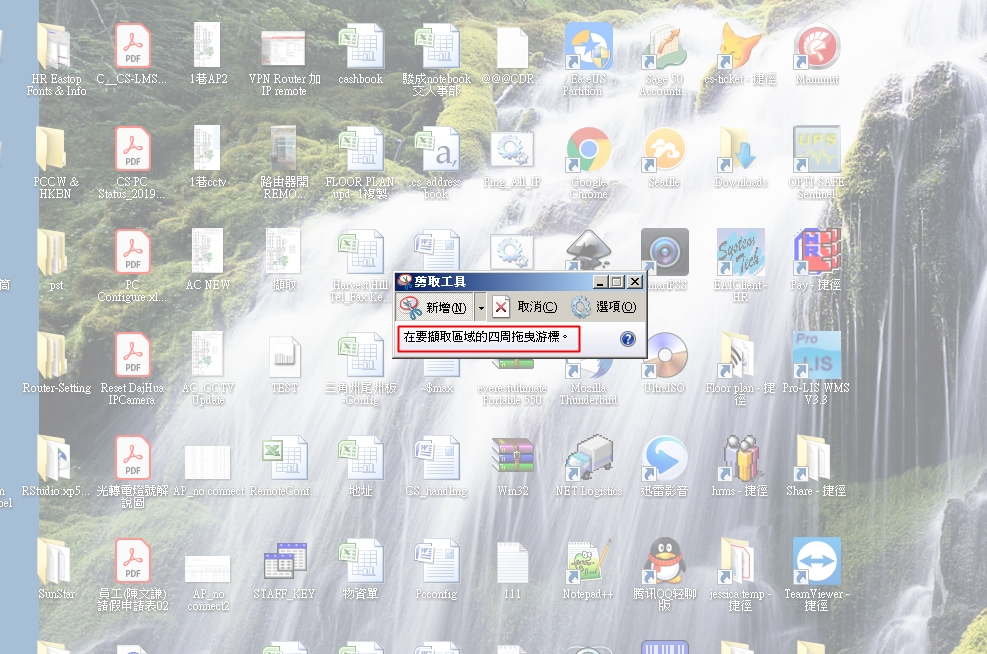
5) 拖曳滑鼠選取要擷取的範圍,擷取圖片。
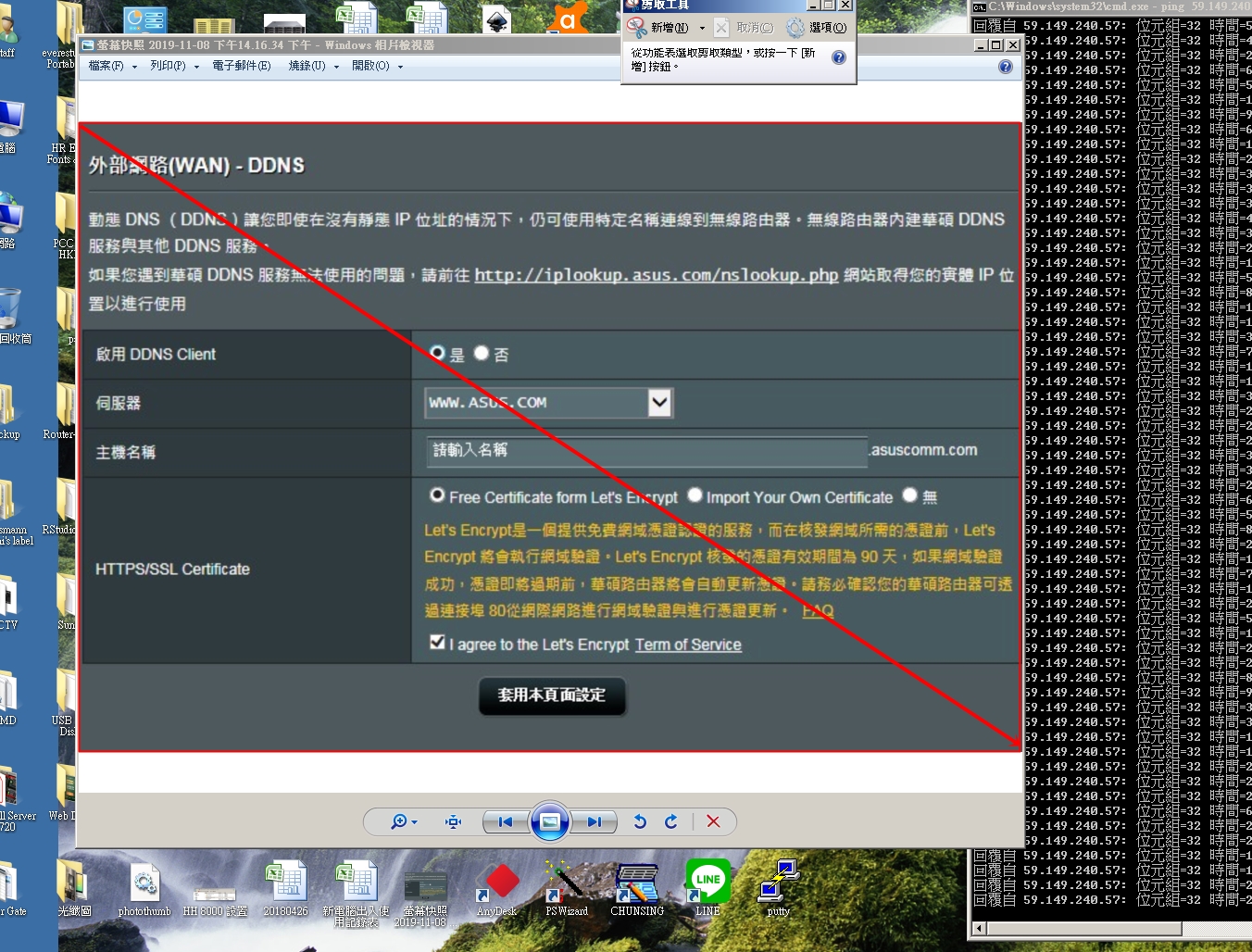
6) 擷取的圖片如下圖所示,可以使用畫筆、螢光筆編輯擷取的圖片,也可以使用電子郵件寄送擷取的圖片。
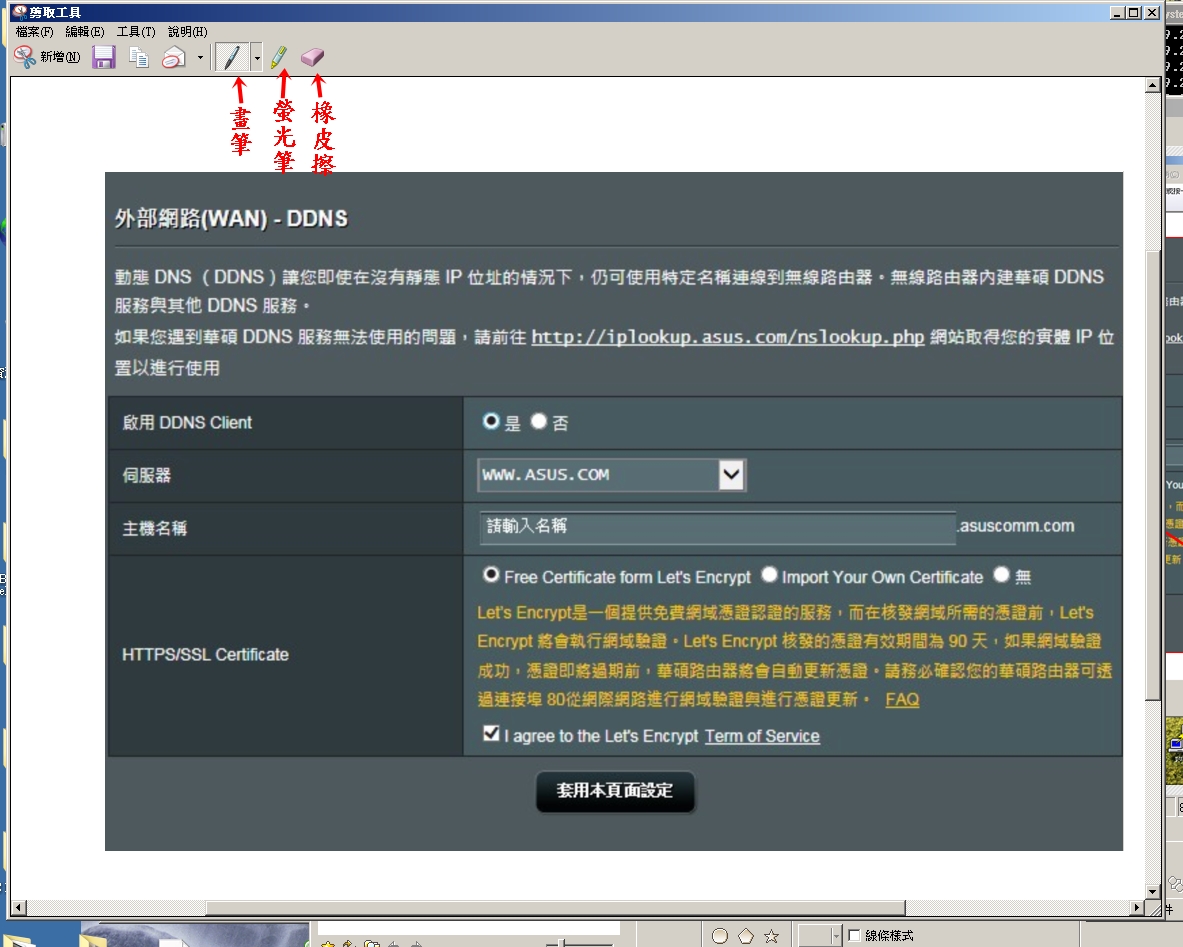
7) 點選「儲存檔案」的圖示按鈕,可以儲存擷取的圖片。
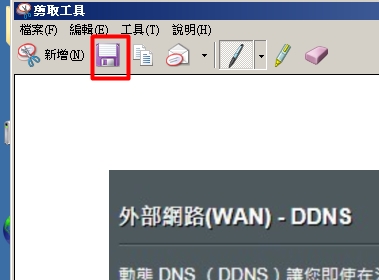
8) 輸入檔案名稱,點選「存檔」。
注意: 在WINDOWS 10系統,, 名稱改用: 剪取與繪圖
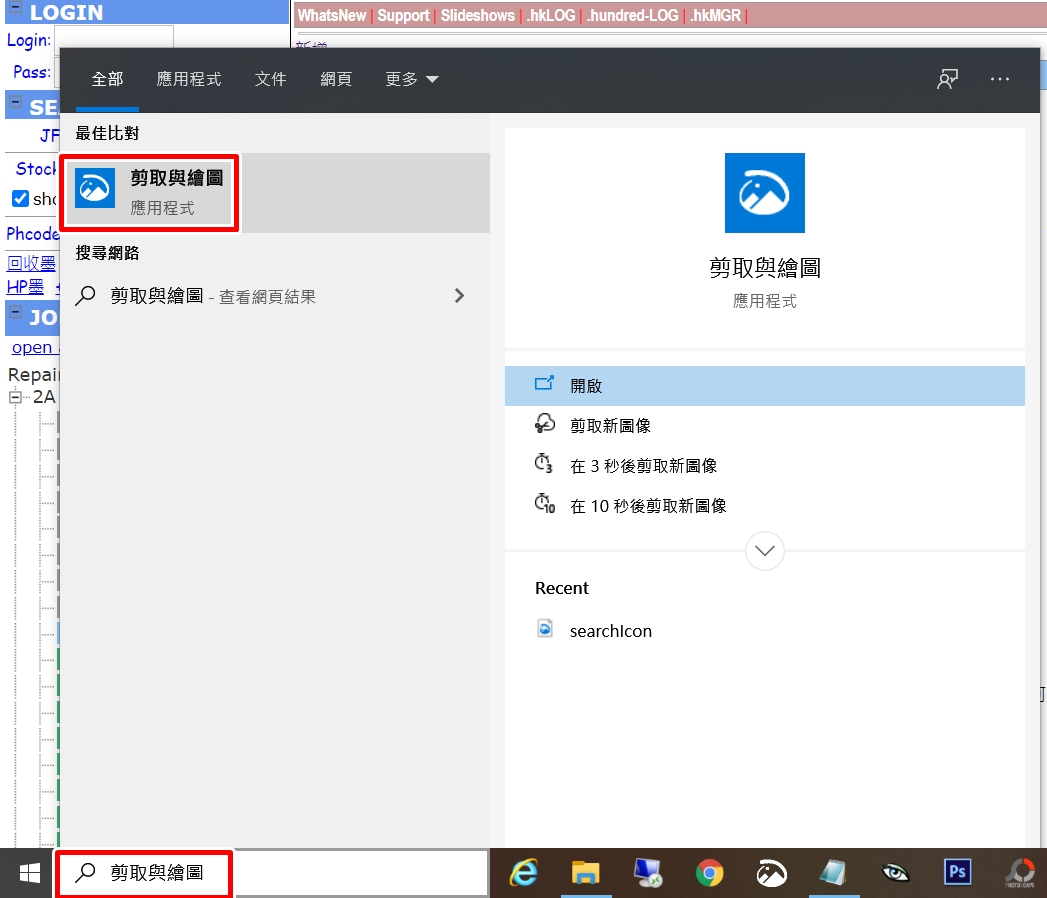
應用上跟之前的大約相同。
2) 局部擷取,可以利用 Windows 7內建「剪取工具」程式,可以擷取整個或部分的螢幕畫面
3) 點選「開始\所有程式\附屬應用程式\剪取工具」,開啟「剪取工具」程式。
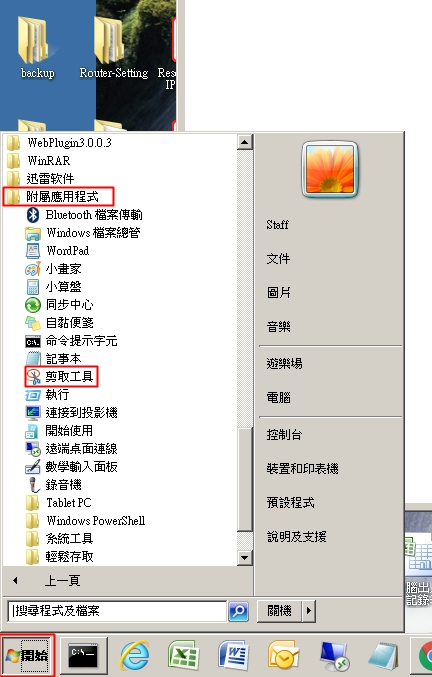
4) 開啟的「剪取工具」如下圖所示,預設的選項為拖曳滑鼠選取要擷取的範圍。
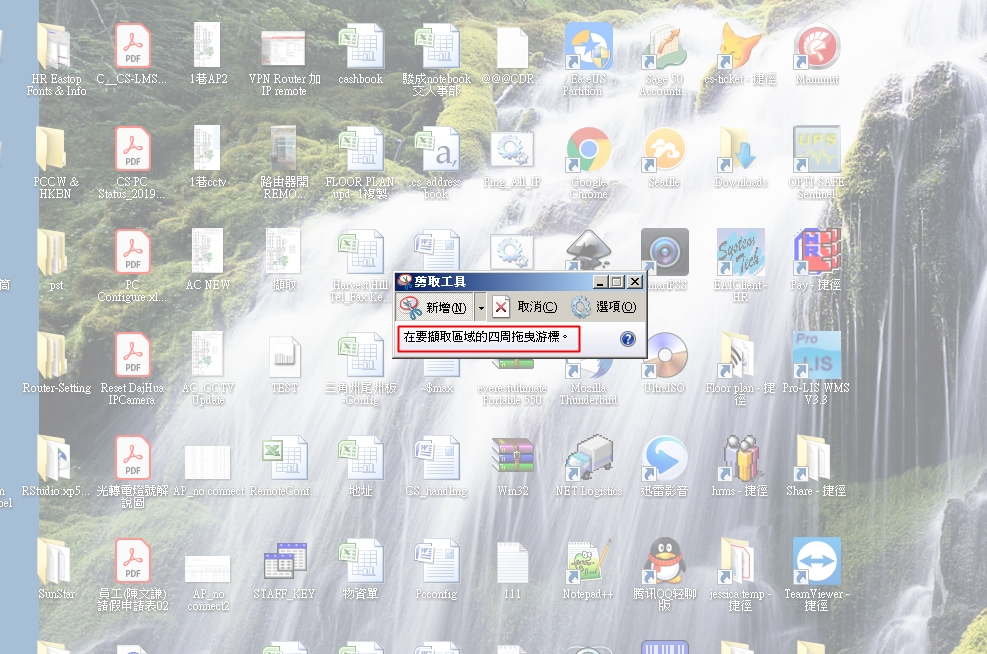
5) 拖曳滑鼠選取要擷取的範圍,擷取圖片。
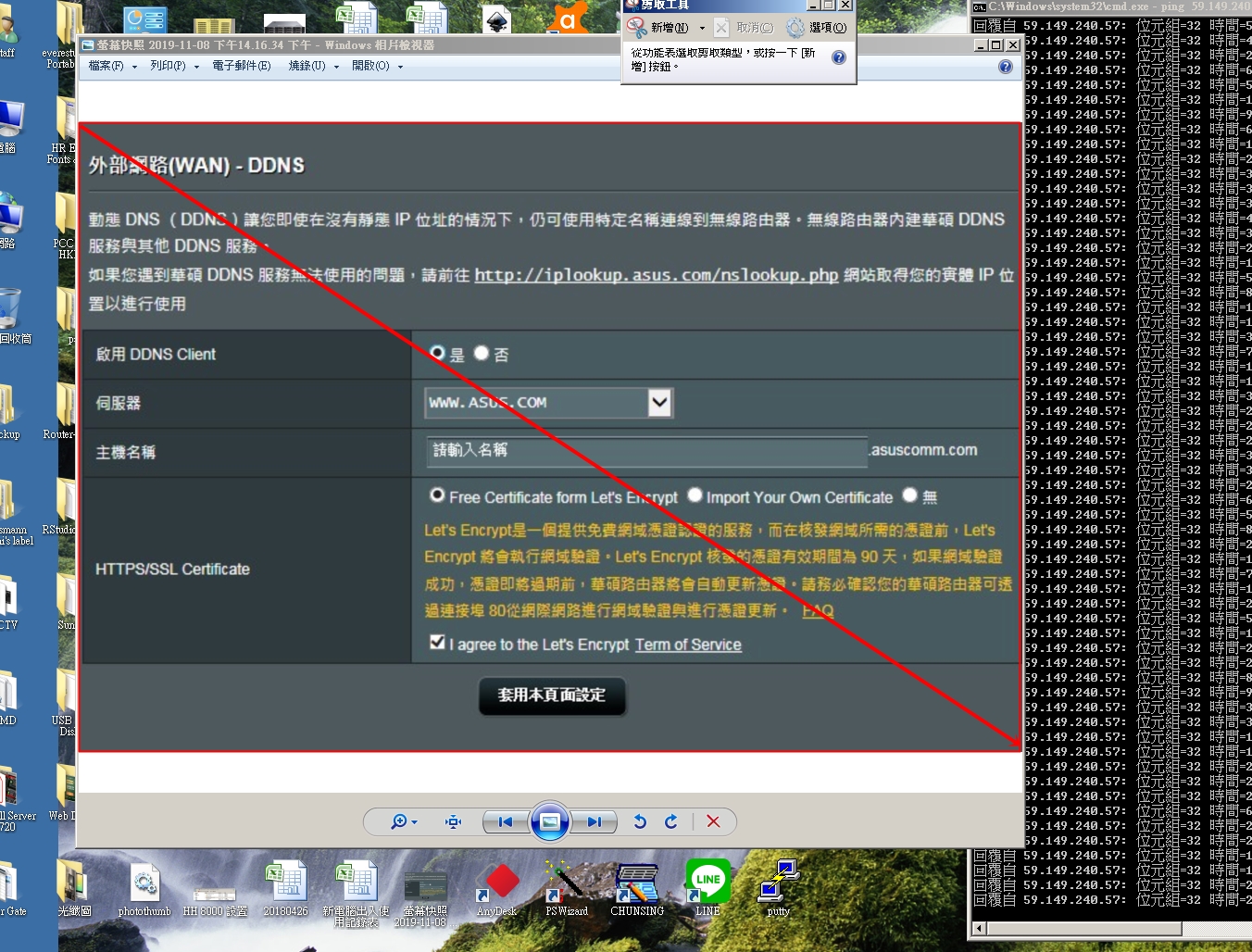
6) 擷取的圖片如下圖所示,可以使用畫筆、螢光筆編輯擷取的圖片,也可以使用電子郵件寄送擷取的圖片。
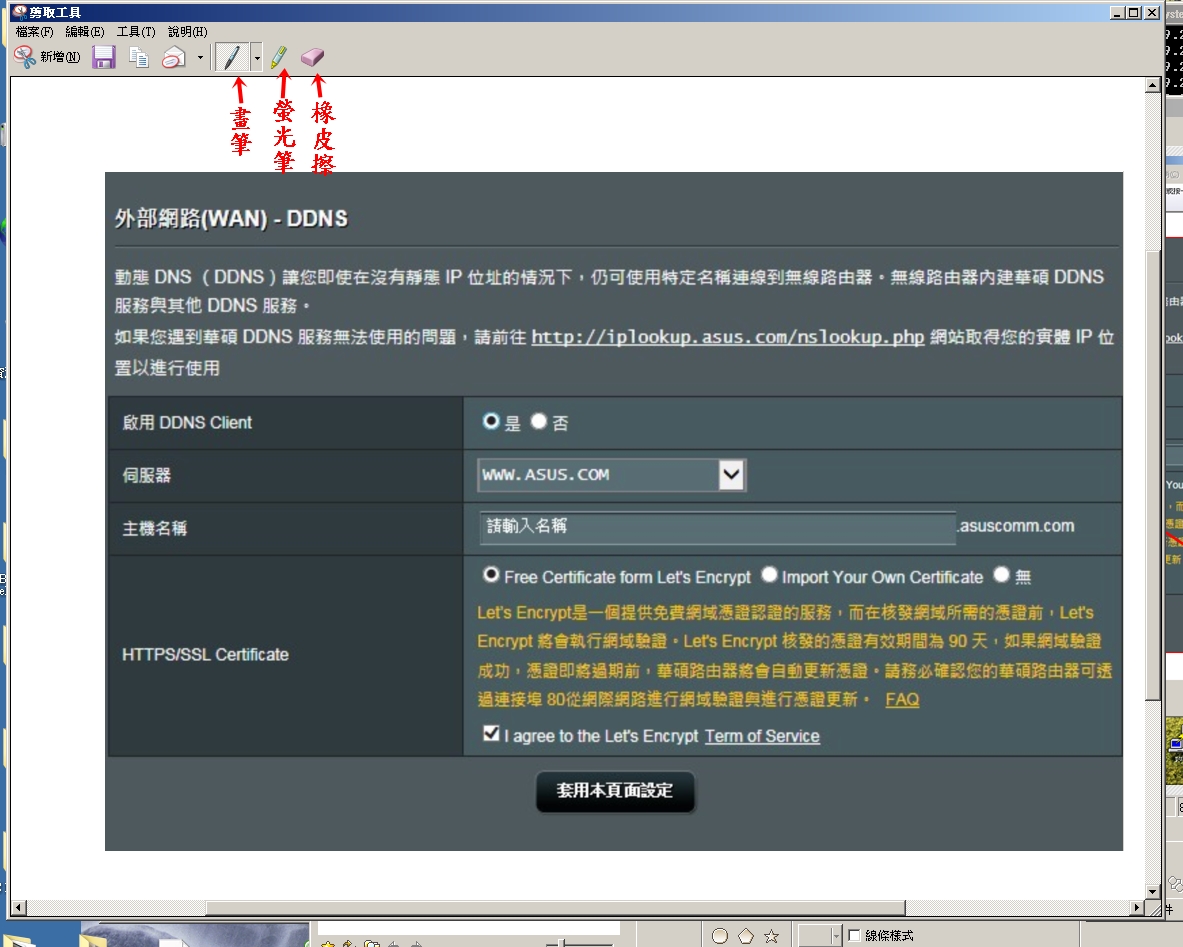
7) 點選「儲存檔案」的圖示按鈕,可以儲存擷取的圖片。
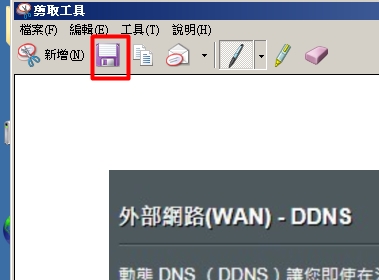
8) 輸入檔案名稱,點選「存檔」。
注意: 在WINDOWS 10系統,, 名稱改用: 剪取與繪圖
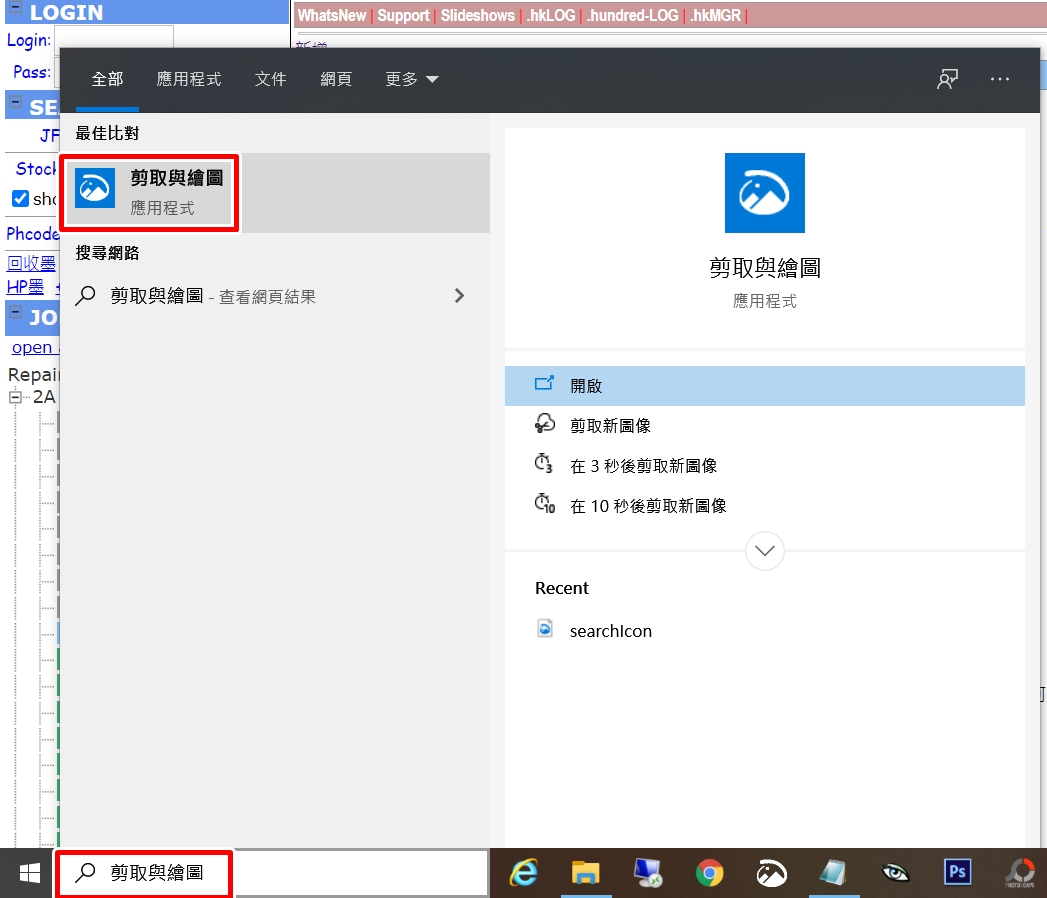
應用上跟之前的大約相同。

 購物須知
購物須知 客戶服務
客戶服務